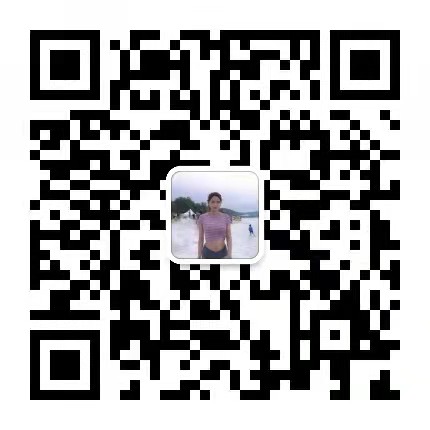沪建人才〔2020〕3号关于本市建筑施工企业“三类人员”安全生产知识考试企业网上报名的通知
沪建人才〔2020〕3号
各有关单位:
为贯彻上级关于创新监管方式、推行“互联网+监管”的要求,自2020年1月31日起,本市建筑施工企业主要负责人、项目负责人、专职安全生产管理人员(A、B、C证)安全生产知识初证考试实行企业“法人一证通”网上报名。
特此通知。
附件:
1. “三类人员”(初证)企业网上报名流程
2. “三类人员”(初证)网上报名企业用户使用说明书
上海市城乡建设和管理委员会
人才服务考核评价中心
2020年1月13日
上海市城乡建设和管理委员会
岗位培训考核评价信息管理系统
——三类人员(初证)网上报名企业
用户使用说明书
目录
'Calibri Light';color:rgb(5,99,193);text-underline:single">1. 前言 1
编写目的 1
定义 1
支持的浏览器 1
'Calibri Light';color:rgb(5,99,193);text-underline:single">2. 页面及功能介绍 2
登录界面 2
法人一证通界面 3
注册界面 4
系统起始页 4
导航菜单 5
企业学员库 6
'Calibri Light';color:rgb(5,99,193);text-underline:single">3. 工具下载及安装 9
考务助手 9
◇'Segoe UI Emoji';color:rgb(5,99,193);text-underline:single"> 下载软件压缩包 9
◇'Segoe UI Emoji';color:rgb(5,99,193);text-underline:single"> 安装软件 10
◇'Segoe UI Emoji';color:rgb(5,99,193);text-underline:single"> 启用软件 10
◇'Segoe UI Emoji';color:rgb(5,99,193);text-underline:single"> 卸载软件 11
'Calibri Light';color:rgb(5,99,193);text-underline:single">4. 具体流程操作 12
第一步:进入系统前准备工作 13
第二步:进入系统登录界面 13
第三步:新用户注册 14
第四步:登录系统 15
第五步:添加学员 17
第六步:学员考试报名 20
第七步:下载并打印准考证 21
'Calibri Light';color:rgb(5,99,193);text-underline:single">5. 常见问题及解决方法 23
'Calibri Light';font-weight:bold;font-size:27px">1. 前言编写目的
为了使用户更加方便操作本系统,本说明书主要对系统各模块的流程、功能及其操作方法进行了详细的说明。
本说明书针对对象:三类人员初证网上报名的企业用户。
定义
序号 | 缩略语术语 | 全称 |
1 | 系统 | 上海市城乡建设和管理委员会-岗位培训考核评价信息管理系统 |
2 | 委人才中心 | 上海市城乡建设和管理委员会人才服务考核评价中心 |
支持的浏览器
系统支持的浏览器:Google Chrome 79(64 位)及以上版本
'Calibri Light';font-weight:bold;font-size:27px">2. 页面及功能介绍
企业用户可通过系统操作的页面包括:登录界面、法人一证通界面、注册界面、系统起始页、导航菜单、企业学员库,具体如下:
登录界面
使用系统的网站地址,进入到“考试报名”界面,界面如图1所示。不同的用户可根据业务需求的不同,点击选择其所需的业务模块来进入系统。

图'Calibri Light';font-size:13px"> 'Calibri Light';font-size:13px">1'Calibri Light';font-size:13px"> “考试报名”界面
企业用户可点击选择“企业报名”,进入到“证书登录”界面,如图2所示:

图'Calibri Light';font-size:13px"> 'Calibri Light';font-size:13px">2'Calibri Light';font-size:13px"> “证书登录”界面
“证书登录”界面可提供用户的功能操作如下:
? 用户可点击“使用此凭证登录”,使用法人一证通登录到系统;
? 企业第一次登录时需要先进行注册,可在点击登录界面中的“注册”。
法人一证通界面
当用户在登录界面点击“使用此凭证登录”按钮时,系统会自动跳转到“上海市法人一证通公共服务平台”界面,进行法人一证通的登录操作,如图3所示:

图'Calibri Light';font-size:13px"> 'Calibri Light';font-size:13px">3'Calibri Light';font-size:13px"> “上海市法人一证通公共服务平台”界面
用户在“请输入密码”的输入框中输入法人一证通的密码,输入完成后点击“登录”按钮即可完成登录。
注册界面
用户在登录界面点击注册按钮后,界面同样会先跳转至法人一证通的登录界面,法人一证通验证通过后,系统会进入“新用户注册”界面。

图'Calibri Light';font-size:13px"> 'Calibri Light';font-size:13px">4'Calibri Light';font-size:13px"> “新用户注册”界面
用户需对注册界面里的字段进行填写,系统可自动读取当前插入USB接口的KEY信息,用户仅需填写联系人手机以及验证码,如图4所示。
信息填写完成后,点击“保存注册信息”,弹出保存成功的提示信息,即新用户注册成功。
系统起始页
用户使用法人一证通登录成功后,会自动跳转至系统企业报名的起始页,界面跳转需等待5秒,“系统起始页”如图5所示:

图'Calibri Light';font-size:13px"> 'Calibri Light';font-size:13px">5'Calibri Light';font-size:13px"> “系统起始页”界面
界面右上角显示当前登录用户的用户名,点击用户名可进行修改密码和退出登录的操作。
导航菜单
点击起始页右上角的导航菜单,会弹出系统的导航菜单,导航菜单中提供用户和企业报名以及考务助手下载的功能操作,如图6所示:

图'Calibri Light';font-size:13px"> 'Calibri Light';font-size:13px">6'Calibri Light';font-size:13px"> 导航菜单
企业学员库
通过导航菜单,选择点击“企业报名”,可进入“企业学员库”的界面,界面如图7所示:

图'Calibri Light';font-size:13px"> 'Calibri Light';font-size:13px">7'Calibri Light';font-size:13px"> “企业学员库”的界面
“企业学员库”界面可提供用户的功能操作如下:
? 可点击“添加学员”,来将学员信息录入到企业学员库,如图8所示:

图'Calibri Light';font-size:13px"> 'Calibri Light';font-size:13px">8'Calibri Light';font-size:13px"> 企业学员库'Calibri Light';font-size:13px">-添加学员操作
? 可通过右键点击学员记录,选择“编辑企业学员”,如图9所示,来编辑该学员的信息;

图'Calibri Light';font-size:13px"> 'Calibri Light';font-size:13px">9'Calibri Light';font-size:13px"> 企业学员库'Calibri Light';font-size:13px">-编辑企业学员操作
? 可通过右键点击学员记录,选择“删除企业学员”,如图10所示,来删除该学员;

图'Calibri Light';font-size:13px"> 'Calibri Light';font-size:13px">10'Calibri Light';font-size:13px"> 企业学员库'Calibri Light';font-size:13px">-删除企业学员
? 可通过点击学员记录下的报名字段栏中的“报名”按钮,如图11所示,来为该学员报名岗位的考试;

图'Calibri Light';font-size:13px"> 'Calibri Light';font-size:13px">11'Calibri Light';font-size:13px"> 企业学员库'Calibri Light';font-size:13px">-学员报名操作
? 当学员成功报名一种岗位的考试,则其报名的岗位考试字段下的报名按钮变为红色的“取消报名”按钮,若需为学员取消报名的考试,则仅需用户点击该按钮即可,如图12所示;

图'Calibri Light';font-size:13px"> 'Calibri Light';font-size:13px">12企业学员库'Calibri Light';font-size:13px">-考生取消报名考试操作
? 可通过点击工具栏上的“查询”按钮,如图13所示,来查询到用户所需的学员的记录;

图'Calibri Light';font-size:13px"> 'Calibri Light';font-size:13px">13'Calibri Light';font-size:13px"> 企业学员库'Calibri Light';font-size:13px">-查询操作
? 可通过点击工具栏上的“下载准考证”,如图14所示:

图'Calibri Light';font-size:13px"> 'Calibri Light';font-size:13px">14'Calibri Light';font-size:13px"> 企业学员库'Calibri Light';font-size:13px">-下载准考证操作
会弹出“请选择”框如图15所示:

图'Calibri Light';font-size:13px"> 'Calibri Light';font-size:13px">15'Calibri Light';font-size:13px"> 下载准考证'Calibri Light';font-size:13px">-“请选择”框
在弹出框中选择考试类别、岗位以及批次,来下载考生的准考证,下载的准考证格式为保存在本地的PDF格式,需用户自行打印。
'Calibri Light';font-weight:bold;font-size:27px">3. 工具下载及安装
用户需下载及安装所需的工具如下:
进入系统前需下载安装:
1. 法人一证通KEY的软件驱动(协卡助手);
2. 身份证读卡器驱动(系统目前仅支持新中新)。
进入系统后,用户需通过系统的导航菜单栏点击下载:考务助手,其具体的下载及使用方式如下:
考务助手
◇'Segoe UI Emoji';font-weight:normal;font-size:20px"> 下载软件压缩包
考务助手需在用户进入系统后,在导航菜单中鼠标左键选择“考务助手下载”,点击后可在浏览器的左下角查看到“考务助手.zip”  的压缩包正在下载。
的压缩包正在下载。
文件下载完成后,点击上图红色框中的“^”按钮,会弹出菜单,在菜单中选择“在文件夹中显示”,可在文件夹中找到当前下载完成的文件,如图16所示:


图'Calibri Light';font-size:13px"> 'Calibri Light';font-size:13px">16'Calibri Light';font-size:13px"> 考务助手下载完成
◇'Segoe UI Emoji';font-weight:normal;font-size:20px"> 安装软件
然后鼠标右键点击考务助手的压缩包,进行文件的解压,解压后打开该文件夹,可在文件夹中找到“考务系统助手程序.exe”,程序如图17所示:

图'Calibri Light';font-size:13px"> 'Calibri Light';font-size:13px">17'Calibri Light';font-size:13px"> 考务系统助手程序
◇'Segoe UI Emoji';font-weight:normal;font-size:20px"> 启用软件
双击该程序,若弹出提示:是否允许未知发布者的应用对设备进行更改,请选择“是”,程序会弹出的框如图18所示,需用户在框中选择身份证读卡器的类型,选择的类型必须与当前使用的身份证读卡器名牌相同,选择“新中新”。

图'Calibri Light';font-size:13px"> 'Calibri Light';font-size:13px">18'Calibri Light';font-size:13px"> 选择身份证读卡器类型
身份证读卡器类型选择完成后,点击“确定”按钮,然后可在右下角的任务栏上看到 按钮,表示当前考务助手为启动状态。
按钮,表示当前考务助手为启动状态。
备注:考务助手不需要安装,需用户每次在使用身份证读卡器前双击启用该程序;
◇'Segoe UI Emoji';font-weight:normal;font-size:20px"> 卸载软件
考务助手为绿色软件,无需卸载直接删除即可。
'Calibri Light';font-weight:bold;font-size:27px">4. 具体流程操作
说明:本实例流程中所涉及的数据信息均为模拟数据。
三类人员初证企业网上报名流程:进入系统前准备工作→进入系统登录界面→注册新用户→登录系统→添加学员→学员考试报名→准考证公布后下载并打印准考证,流程图如下:

第一步:进入系统前准备工作
用户在进入系统前需:
1. 安装法人一证通的软件驱动(协卡助手);
2. 在进入系统前确认将协卡助手打开,并将法人一证通的KEY插入到本机的USB接口中;
3. 安装身份证读卡器驱动(系统目前仅支持新中新,若手动录入学员信息,则无需安装);
第二步:进入系统登录界面
准备工作完成后,即可在网页的地址栏中输入系统的地址,进入系统的“考试报名”界面,如图19所示:

图'Calibri Light';font-size:13px"> 'Calibri Light';font-size:13px">19'Calibri Light';font-size:13px"> 考试报名界面
鼠标左键点击界面中的“企业报名”的图片按钮(图19红色框①),来进入到“证书登录”界面,如图20所示:

图'Calibri Light';font-size:13px"> 'Calibri Light';font-size:13px">20'Calibri Light';font-size:13px"> 证书登录界面
第三步:新用户注册
若为新用户,请在登录系统前需进行注册操作,在确认“第一步:进入系统前准备工作”完成的情况下,点击登录界面中的“注册”按钮(图20红色框②),在进行注册操作前,系统需要用户进行法人一证通的验证,会自动跳转至“上海市法人一证通公共服务平台”界面,其界面如下图所示:

图'Calibri Light';font-size:13px"> 'Calibri Light';font-size:13px">21'Calibri Light';font-size:13px"> 上海市法人一证通公共服务平台界面
法人一证通的验证仅需用户在“请输入密码”的输入框(图21红色框③)中输入法人一证通的密码,输入完成后点击“登录”按钮(图21红色框④)即可完成登录。
法人一证通验证通过后,页面会跳转进入新用户注册界面,系统可自动读取当前插入USB接口的KEY信息,用户仅需填写联系人手机以及验证码(联系人手机为必填项,不能为空),填写完成后,点击“保存注册信息”(图22红色框⑤),系统提示:保存成功即可。

图'Calibri Light';font-size:13px"> 'Calibri Light';font-size:13px">22'Calibri Light';font-size:13px"> 新用户注册界面
录入验证码时需注意:验证码区分大小写;若验证码看不清,可点击验证码的图片,来切换显示的验证码。
第四步:登录系统
用户注册完成后,系统将自动跳转回企业报名的登录界面,点击“使用此凭证登录”按钮(图23红色框⑥),如图23所示:

图'Calibri Light';font-size:13px"> 'Calibri Light';font-size:13px">23'Calibri Light';font-size:13px"> 企业证书登录界面
用户在首次登录系统时,与注册相同,需要用户进行法人一证通的验证,系统会自动跳转至“上海市法人一证通公共服务平台”界面,其操作同上。验证通过后,系统会跳转至企业报名的起始页,界面将在5秒后自动跳转进入起始页,起始页界面如图24所示:

图'Calibri Light';font-size:13px"> 'Calibri Light';font-size:13px">24'Calibri Light';font-size:13px"> 系统起始页
点击起始页界面左上角的“导航菜单”(图24红色框⑦),会系统的导航菜单框,如图25所示:

图'Calibri Light';font-size:13px"> 'Calibri Light';font-size:13px">25'Calibri Light';font-size:13px"> 导航菜单
用户可通过点击导航菜单,来下载并安装考务助手,考务助手主要用于辅助身份证读卡器录入身份证信息,其具体操作详见P9-P11。
第五步:添加学员
用户通过鼠标左键点击导航菜单“企业报名”,来进入企业学员库界面,界面如图26所示:

图'Calibri Light';font-size:13px"> 'Calibri Light';font-size:13px">26'Calibri Light';font-size:13px"> 企业学员库界面
用户可通过点击工具栏上的“查询”按钮,如图27所示:

图'Calibri Light';font-size:13px"> 'Calibri Light';font-size:13px">27'Calibri Light';font-size:13px"> 企业学员库'Calibri Light';font-size:13px">-查询功能
在弹出的查询框中填写企业名称(可点击下拉菜单选择企业)、学员名称、证件号,来查询到用户所需的学员的记录。
点击工具栏上的“添加学员”按钮,如图28所示:

图'Calibri Light';font-size:13px"> 'Calibri Light';font-size:13px">28'Calibri Light';font-size:13px"> 企业学员库'Calibri Light';font-size:13px">-添加学员功能
会弹出添加学员框,如图29所示:

图'Calibri Light';font-size:13px"> 'Calibri Light';font-size:13px">29'Calibri Light';font-size:13px"> 企业学员库'Calibri Light';font-size:13px">-录入学员信息框
录入学员信息的方式有两种:1、手动录入;2、读取二代身份证的方式录入;用户可选择其中一种方式来进行录入。
若用户选择手动录入,请根据框中所给字段进行填写,填写过程中需用户注意以下几点:
1)录入居民身份证时,证件号码限制为18位,其他类型证件无限制;
2)当身份证号码中带X,则必须为大写;
3)如需上传照片,照片为一寸白底免冠照片,大小限制为80KB,格式为JPG、JPEG、PNG;
若用户选择读取二代身份证的方式录入,请点击框中的“读取二代身份证”按钮(图29红色框⑧),点击后听到“嘀”的一声,可看到放置在身份证读卡器上的身份证信息录入到相应字段中,其中需注意的事项如下:
1)确认准备工作(新中新的身份证读卡器驱动)是否安装完成;
2)检查新中新的身份证读卡器是否插入到本机USB接口中;
3)检查考务助手是否处于启动状态。
备注:无论选择手动录入还是刷身份证录入,学员的个人信息中手机字段均为必填项。
填写完成后点击“保存”按钮(图29红色框⑨),看到系统提示:保存成功,即可在界面列表中查看到所添加的学员的记录,此时该学员的考试时间、待考考生状态、报名考试时间均为空,如图30所示:

图'Calibri Light';font-size:13px"> 'Calibri Light';font-size:13px">30'Calibri Light';font-size:13px"> 学员信息录入成功
备注:当学员记录的“从业人员核对”字段显示为“X”时,需用户进行以下操作,否则无法报名:
1. 确认录入的学员名称是否填写正确;
2. 学员名称确实正确的情况下请联系委人才中心。
若用户需修改学员信息,可通过右键点击学员记录,来修改该学员的信息。
修改学员信息的具体操作:在界面的列表中找到所需修改信息的学员的记录,鼠标右键点击该条记录,会弹出的右键菜单,在右键菜单中点击选择“编辑企业学员”,会弹出编辑学员框,在编辑框中对学员的信息进行修改后,点击框右下方的“保存”按钮,弹出提示框提示:修改成功,即学员信息修改完成;
若用户无需将该学员展示在企业学员库的列表中,可通过右键点击学员记录,来删除该学员。
删除企业学员的具体操作:与修改相同,在找到所需删除的学员的记录后,鼠标右键点击,在右键菜单中点击选择“删除企业学员”,弹出提示框提示:删除成功,即学员删除成功;
第六步:学员考试报名
学员添加完成后,可对该学员进行三类人员初证考试的报名。
例如:该学员需报名B证初证的考试,点击该学员的记录中B证初证字段下的绿色“报名”按钮(图31红色框⑩),如下图所示,看到系统弹出提示:报名成功即可。

图'Calibri Light';font-size:13px"> 'Calibri Light';font-size:13px">31'Calibri Light';font-size:13px"> 企业学员库'Calibri Light';font-size:13px">-学员报名考试功能
此时可看到该学员的B证初证字段栏下的报名按钮变为红色“取消报名”按钮,且考试时间、待考考生状态、报名考试时间均根据报名情况显示相关信息,如下图所示。如需取消该学员参加B证初证考试,则点击“取消报名”按钮(图32红色框'MS Mincho';line-height:200%;font-size:16px">?)即可;

图'Calibri Light';font-size:13px"> 'Calibri Light';font-size:13px">32'Calibri Light';font-size:13px"> 企业学员库'Calibri Light';font-size:13px">-学员取消报名考试功能
需注意事项:
1. 在报名时间外,用户不能为学员进行报名或取消报名的操作;
2. 一位学员当月只能报名一种岗位的考试。
第七步:下载并打印准考证
在企业用户收到委人才中心的短信通知后,进入企业学员库界面,点击工具栏上的“下载准考证”按钮,如图33所示:

图'Calibri Light';font-size:13px"> 'Calibri Light';font-size:13px">33'Calibri Light';font-size:13px"> 企业学员库'Calibri Light';font-size:13px">-下载准考证功能
会弹出“请选择”框,弹出框如图34所示:

图'Calibri Light';font-size:13px"> 'Calibri Light';font-size:13px">34'Calibri Light';font-size:13px"> 企业学员库'Calibri Light';font-size:13px">-下载准考证选择框
在弹出框中选择考试类别、岗位以及批次,选择完成后点击“确定”按钮(图34红色框'MS Mincho';line-height:200%;font-size:16px">?),下载的准考证格式为保存在本地的PDF格式,请用户自行打印。
'Calibri Light';font-weight:bold;font-size:27px">5. 常见问题及解决方法
序号 | 场景 | 常见问题 | 解决方法 |
1 | 注册新用户时 | 证书使用者或社会统一信用代码为空 | 请关闭浏览器重试。 |
该社会统一信用代码已存在账号 | 法人一证通信息已被注册,请联系委人才中心解决问题。 | ||
存在多条法人一证通信息 | 法人一证通信息异常,请联系委人才中心解决问题。 | ||
2 | 加载系统起始页时 | 出现长时间加载无法进入页面的情况 | 1)检查使用的浏览器是否为谷歌浏览器; |
2)关闭浏览器重试; | |||
3 | 添加学员时 | 该学员从业人员存在多条记录 | 该学员在系统的从业人员信息库中存在重复录入的情况,请联系委人才中心解决问题。 |
4 | 读取身份证信息时 | 未正确配置助手程序 | 1)检查考务助手是否开启; |
2)检查考务助手的选择的身份证类型是否与当前使用的读卡器类型相同 | |||
未找到身份证 | 1)检查身份证是否放置在读卡器感应处; | ||
2)将身份证读卡器拔出,换一个USB插口进行尝试。 | |||
5 | 学员报名考试时 | 目前没有可报考的初证X(A、B、C)证考试 | 委人才中心还未建立报名用的考试批次,如已在报名时间内请联系委人才中心解决问题。 |
当学员记录的“从业人员核对”字段显示为“X”时 | 1)确认录入的学员名称是否填写正确; | ||
2)学员名称确实正确的情况下请联系委人才中心。 | |||
6 | 下载准考证时 | 准考证还未分配完成 | 尚未完成考务安排,请耐心等待并关注短信通知。 |


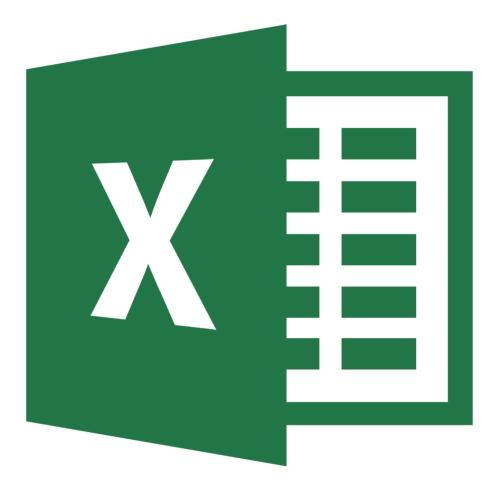 上海市造价信息
上海市造价信息 北京市造价信息
北京市造价信息 天津市造价信息
天津市造价信息 重庆市造价信息
重庆市造价信息